Uso del tasto Start
Impostazione della funzione del tasto Start
 Per utenti di Windows XP
Per utenti di Windows XP
 Per utenti di Windows Me, 98 e 2000
Per utenti di Windows Me, 98 e 2000
In questa sezione viene descritto come effettuare le impostazioni per specificare l'applicazione da aprire quando si preme il tasto Start  dello scanner. È possibile assegnare alla pressione del tasto Start
dello scanner. È possibile assegnare alla pressione del tasto Start  l'apertura automatica di un'applicazione specifica o la visualizzazione di una finestra che consenta di scegliere un'applicazione da un elenco di applicazioni. Per effettuare tali impostazioni, seguire la procedura sotto riportata.
l'apertura automatica di un'applicazione specifica o la visualizzazione di una finestra che consenta di scegliere un'applicazione da un elenco di applicazioni. Per effettuare tali impostazioni, seguire la procedura sotto riportata.
 |
Nota:
|
 | |
Tali impostazioni non hanno effetto in Windows NT 4.0.
|
|
Per utenti di Windows XP
 |
Fare clic su Start, quindi su Pannello di controllo.
|
 |
Passare alla vista classica, se necessario, quindi fare doppio clic sull'icona Scanner e fotocamere digitali.
|

 |
Fare clic con il pulsante destro del mouse sull'icona dello scanner e scegliere Proprietà.
|
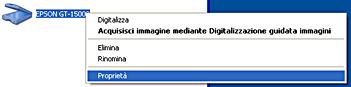
 |
Selezionare la scheda Eventi.
|
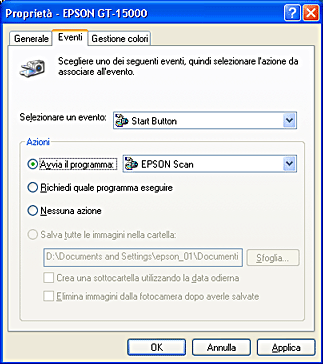
 |
Selezionare Start Button dall'elenco Selezionare un evento. Selezionare Avvia il programma e quindi selezionare l'applicazione desiderata dall'elenco.
|
 |  |
Nota:
|
 |  | -
Se si seleziona Richiedi quale programma eseguire, quando viene premuto il tasto sullo scanner, verrà visualizzata una finestra di dialogo che richiede di selezionare un'applicazione dall'elenco.
|
|
 |  | -
Alcune applicazioni non supportano collegamenti a scanner e fotocamere digitali. Il collegamento è disponibile soltanto per le applicazioni che appaiono nell'elenco.
|
|
 |
Per salvare le impostazioni, fare clic su Applica e su OK.
|
 |  |
Nota:
|
 |  | |
È necessario fare clic su Applica ogni qual volta si cambia l'impostazione di un tasto.
|
|
Se è necessario disabilitare gli Eventi scanner, selezionare Nessuna azione nella finestra di dialogo Proprietà dello scanner.

[Inizio]
Per utenti di Windows Me, 98 e 2000
 |
Nota per utenti di Windows Me e 2000:
|
 | |
In questa sezione vengono utilizzate le schermate di Windows 98, quindi possono avere un aspetto diverso dalle finestre effettivamente visualizzate sullo schermo. In ogni caso, le istruzioni sono le stesse salvo indicazione diversa.
|
|
 |
Fare clic su Start, scegliere Impostazioni, quindi fare clic su Pannello di controllo.
|
 |
Fare doppio clic sull'icona Scanner e fotocamere digitali.
|

 |
Per utenti di Windows Me:
Fare clic con il pulsante destro del mouse sull'icona dello scanner e scegliere Proprietà.
|

Per utenti di Windows 98 e 2000:
Selezionare lo scanner dall'elenco degli scanner e delle fotocamere installate. Fare clic su Proprietà.
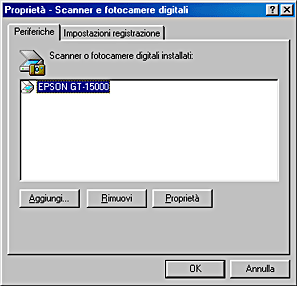
 |
Selezionare la scheda Eventi.
|
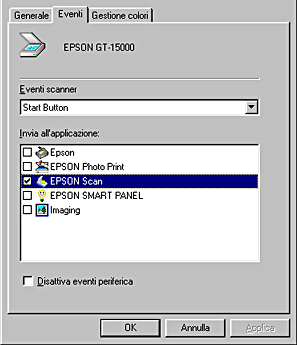
 |
Assicurarsi che sia selezionato Start Button nell'elenco Eventi scanner.
|
 |
Affinché un'applicazione venga automaticamente aperta quando si preme il tasto Start  , selezionare la casella di controllo accanto all'applicazione desiderata nella finestra Invia all'applicazione e deselezionare le caselle di controllo relative alle altre applicazioni. , selezionare la casella di controllo accanto all'applicazione desiderata nella finestra Invia all'applicazione e deselezionare le caselle di controllo relative alle altre applicazioni.
|
Se si desidera scegliere da un elenco di applicazioni quando si preme il tasto Start  , selezionare le caselle di controllo delle applicazioni desiderate.
, selezionare le caselle di controllo delle applicazioni desiderate.
 |  |
Nota:
|
 |  | -
Se si seleziona più di un'applicazione, quando si preme il tasto apparirà una finestra di dialogo che richiede di selezionarne solo una dall'elenco.
|
|
 |  | -
A seconda dell'applicazione, è possibile che quando si preme il tasto Start
 venga aperto anche EPSON Scan. venga aperto anche EPSON Scan.
|
|
 |  | -
Alcune applicazioni non supportano collegamenti a scanner e fotocamere digitali. Il collegamento è disponibile soltanto con le applicazioni visualizzate nell'elenco Invia all'applicazione.
|
|
 |
Per salvare le impostazioni, fare clic su Applica e su OK.
|
 |  |
Nota:
|
 |  | |
È necessario fare clic su Applica ogni qual volta si cambia l'impostazione di un tasto.
|
|

[Inizio]
 Per utenti di Windows XP
Per utenti di Windows XP Per utenti di Windows Me, 98 e 2000
Per utenti di Windows Me, 98 e 2000Per utenti di Windows XP
Per utenti di Windows Me, 98 e 2000
 dello scanner. È possibile assegnare alla pressione del tasto Start
dello scanner. È possibile assegnare alla pressione del tasto Start  l'apertura automatica di un'applicazione specifica o la visualizzazione di una finestra che consenta di scegliere un'applicazione da un elenco di applicazioni. Per effettuare tali impostazioni, seguire la procedura sotto riportata.
l'apertura automatica di un'applicazione specifica o la visualizzazione di una finestra che consenta di scegliere un'applicazione da un elenco di applicazioni. Per effettuare tali impostazioni, seguire la procedura sotto riportata.



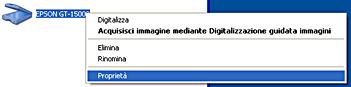

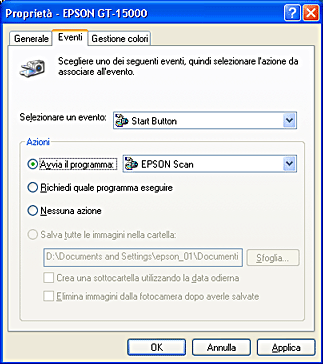





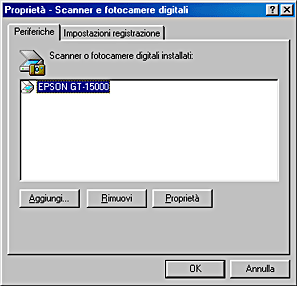

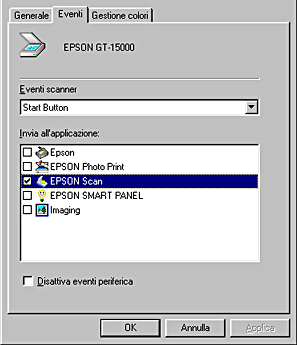


 , selezionare la casella di controllo accanto all'applicazione desiderata nella finestra Invia all'applicazione e deselezionare le caselle di controllo relative alle altre applicazioni.
, selezionare la casella di controllo accanto all'applicazione desiderata nella finestra Invia all'applicazione e deselezionare le caselle di controllo relative alle altre applicazioni.
, selezionare le caselle di controllo delle applicazioni desiderate.

